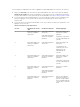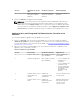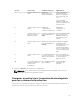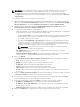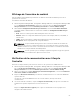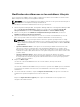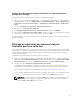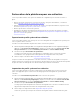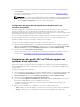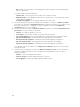Users Guide
Affichage de l'inventaire du matériel
Utilisez l'utilitaire de Configuration pour afficher les détails de l'inventaire du matériel pour tous les
systèmes de la collection.
Pour afficher l'inventaire du matériel :
1. Dans Configuration Manager 2012, Configuration Manager 2012 SP1 ou Configuration Manager 2012
r2, sous
Collections de périphériques, cliquez avec le bouton droit sur Tous les serveurs Dell
Lifecycle Controller
et sélectionnez Dell Lifecycle Controller → Lancer l’utilitaire Config..
2. Dans l'utilitaire Configuration du Dell Lifecycle Controller, sélectionnez Inventaire du matériel.
Les détails suivants s'affichent dans le volet droit de l'utilitaire de Configuration du Dell Lifecycle
Controller :
• Nom : affiche le nom du système Dell faisant partie d'une collection.
• Matériel : affiche les composants matériels du système. Par exemple, Mémoire, UC, iDRAC, et
ainsi de suite.
• FQDD : affiche la description complète du périphérique du composant matériel.
• Description : affiche les propriétés du composant matériel.
REMARQUE : Lorsque l'utilitaire Config effectue une recherche de détails de l'inventaire du
matériel de la collection, et qu'une interruption de connectivité du réseau se produit, fermez
l'utilitaire et relancez-le une fois la connectivité du réseau restaurée. Les détails de l'inventaire
du matériel ne sont pas rafraîchis automatiquement.
REMARQUE : Pour les systèmes yx1x, les champs Longueur du logement et Type de logement
peuvent afficher la condition Sans objet au lieu de Inconnu.
Vérification de la communication avec Lifecycle
Controller
Effectuez les étapes suivantes pour vérifier les références des systèmes avec iDRAC détectés :
1. Dans Configuration Manager 2012, Configuration Manager 2012 SP1 ou Configuration Manager 2012
R2, sous Collections de périphériques, cliquez avec le bouton droit sur Tous les serveurs Dell
Lifecycle Controller et sélectionnez Dell Lifecycle Controller → Lancer l’utilitaire Config.
2. Dans le volet gauche de l'utilitaire Dell Lifecycle Controller Configuration , sélectionnez Références
de la session, Vérifier la communication
.
3. Cliquez sur Exécuter la vérification pour vérifier la communication avec les contrôleurs iDRAC des
systèmes détectés.
Une liste des contrôleurs iDRAC détectés sur le réseau s’affiche, ainsi que leur état de
communication.
4. Une fois la vérification terminée, cliquez sur Exporter au format CSV pour exporter les résultats au
format CSV et spécifier l'emplacement sur votre lecteur local.
ou
Cliquez sur Copier dans Presse-papiers pour copier les résultats dans le Presse-papiers et les
enregistrer au format texte brut.
55